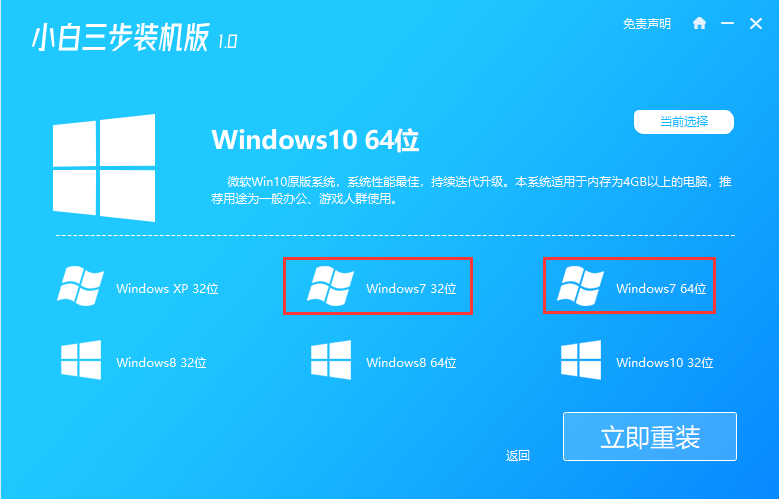工具/原料:
系统版本...
很多用户都会选择在官网上下载正版Win10系统,但是下载过程非常缓慢,这是怎么回事?下面我们就来一起看看windows官网下载速度很慢解决办法。
工具/原料:
系统版本:windows10系统
品牌型号:华硕VivoBook14
方法/步骤:
windows官网下载速度很慢解决办法:
1、win R打开Run,输入“gpedit.msc”以进入本地组策略组。

2、从“管理模块”开始,然后“网络”,然后“Qos包调度程序”。
电脑维修上门附近找不到怎么自己重装系统
电脑维修上门虽然很方便,但是有点朋友电脑维修上门附近找不到师傅。那需要重装系统的时候电脑维修上门附近找不到怎么自己重装系统呢?下面小编就给大家带来一个简单的方法,一起来看看吧。

3、双击“保留宽带配置窗口”,弹出“限制可保留宽带”的界面,在此界面被禁用选择。

总结:
1、win R打开Run,输入“gpedit.msc”以进入本地组策略组。
2、从“管理模块”开始,然后“网络”,然后“Qos包调度程序”。
3、双击“保留宽带配置窗口”,弹出“限制可保留宽带”的界面,在此界面被禁用选择。
以上就是电脑技术教程《windows官网下载速度很慢怎么办》的全部内容,由下载火资源网整理发布,关注我们每日分享Win12、win11、win10、win7、Win XP等系统使用技巧!上门电脑维修怎么修复开机蓝屏
开机蓝屏的状况相信很多朋友都有遇到过,但是找上门电脑维修也太贵了,下面小编就给大家分享上面电脑维修怎么修复开机蓝屏,一起来看看吧。